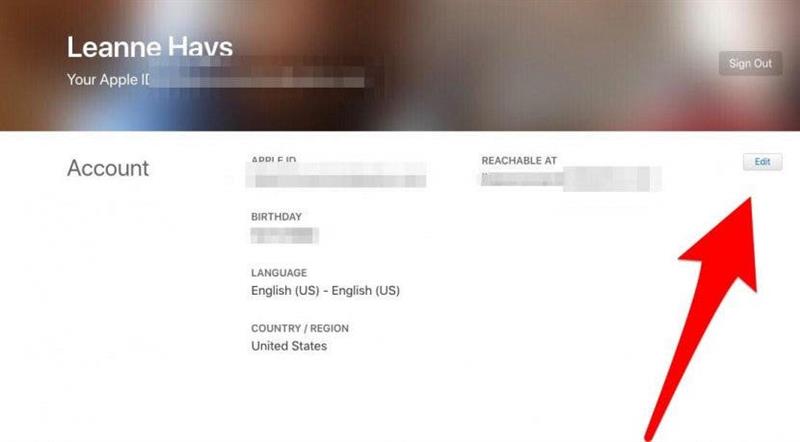Je možné trvale smazat účet Apple ID? Odpověď zní ano, ale přichází s některými komplikacemi, jako je ztráta přístupu k vašemu úložišti i iMessages. Pokryjeme některé méně extrémní možnosti řešení problémů s vaším Apple ID a poté se naučíme, jak trvale deaktivovat a smazat Apple ID, pokud je to pro vás ten pravý krok.
Skočit do:
- před smazáním Apple ID
- Odstranit Apple ID: Trvale deaktivace a smazat
Než odstraníte ID Apple
Překročili jsme Vytvoření Apple ID a změna Apple ID , ale co když chcete smazat účet Apple ID? Než uděláte krok smazání ID Apple, zkontrolujte níže uvedené možnosti pro řešení problémů s účtem. Deaktivace Apple ID znamená, že ztratíte přístup k připojenému úložišti iCloud Mail a Drive Storage, jakož i jakékoli iMessages spojené s tímto účtem. Všechny nákupy, které jste provedli s Apple ID, který odstraňujete, včetně obsahu z iTunes, knih a obchodu s aplikacemi, nemluvě o vaší knihovně Apple Music a seznamy skladeb, budou také pryč. Doufejme, že jeden z těchto návrhů vyřeší problém s vaším Apple ID, takže nemusíte celou věc smazat. Pokud máte potíže s iPhone opakovaně žádající o heslo Apple ID, máme průvodce, který vám pomůže odstranit potíže .
Jak smazat Apple ID: zapomenuté heslo Apple ID a iCloud?
Pokud chcete smazat Apple ID, protože jste zapomněli heslo a mysleli byste si, že by bylo snazší začít znovu, projděte tento článek Nejprve zjistit, zda můžete obnovit svůj účet. Pokud stále nemůžete resetovat zapomenuté Apple ID, kontaktujte Apple Support a získejte pomoc. Může to trvat trochu času, ale bude to mnohem méně potíže, než smazat vaše staré Apple ID, vytvořit nový a počínaje základem.
Můj účet Apple: Jak změnit heslo pro Apple ID
Pokud chcete smazat své Apple ID, protože jste změnili svou e-mailovou adresu, sledujte tento odkaz Místo toho změnit e -mailovou adresu spojenou s vaším účtem. Budete se muset odhlásit ze všech zařízení a účtů, do kterých jste nejprve přihlášeni se svým Apple ID, a poté se znovu přihlaste pomocí nového e -mailu a hesla účtu. To je stále mnohem snazší než odstranit váš starý účet a vytvořit nový!
Neodstraňujte, místo toho zajistěte své Apple ID
Možná se obáváte, že vaše heslo už není tajné a chcete zavřít váš aktuální účet Apple ID, aby se zabránilo porušení bezpečnosti nebo krádeži dat. První věcí, kterou v této situaci musíte udělat, je > ověřování dvoufaktorů Pomůže zajistit váš účet. Jakmile je to zapnuto, Apple bude vyžadovat potvrzení z jednoho z vašich důvěryhodných zařízení Apple, než se komukoli, dokonce i vás, přihlásit k vašemu účtu Apple ID. Tímto způsobem, pokud někdo má vaše heslo, nemůže přistupovat k vašemu účtu bez šestimístného kódu a hesla z důvěryhodného zařízení.
Po nastavení ověřování dvoufaktorů vám Apple může pomoci Změňte své heslo ; Ve skutečnosti to můžete udělat přímo ze svého iPhone. Nyní, když je vaše heslo Apple ID zabezpečeno, doufejme, že už nebudete cítit potřebu smazat svůj účet.
Můj účet Apple: Deaktivace iMessage
Pokud jste přešli na jinou značku smartphonu a máte obavy, že nepřijímáte své SMS nebo textové zprávy, nemusíte to smazat celý svůj účet Apple ID. Koneckonců, můžete mít stále jiná zařízení Apple, která můžete použít pro přístup ke všem datům a nákupům provedeným s tímto Apple ID. Deaktivace iMessage:
Stále máte svůj starý iPhone?
- Přeneste svou SIM kartu zpět do svého starého iPhone.
- Otevřete aplikaci Nastavení .

- Přejděte dolů a klepněte na zprávy .

- Přepněte iMessage Off a vraťte se do nastavení .

- Přejděte dolů a klepněte na faceTime.

- Přepněte facetime off.

už nemáte svůj iPhone?
Pokud už nemáte svůj iPhone, můžete stále deregister iMessage. Stačí přejděte na Apple deregistrační stránka a zadejte své telefonní číslo a vyžádejte si potvrzovací kód. Jakmile zadáte kód na svém novém telefonu, Apple vám bude deregister z iMessage, takže můžete začít přijímat všechny své textové zprávy do nového telefonu.
Smazat Apple ID: Jak trvale deaktivace a smazat
Pokud žádná z výše uvedených oprav nefungovala pro problém vašeho účtu a stále chcete smazat své Apple ID, budete muset přímo kontaktovat Apple. Před provedením tohoto hovoru je však několik věcí.
Smazat Apple ID: Odstraňte přidružené e -mailové adresy
Jakmile odstraníte své Apple ID, nebudete moci používat e -mail, který jste jej vytvořili, abyste si v budoucnu vytvořili jiný účet. To je také případ jakýchkoli dalších e -mailových adres spojených s Apple ID, který odstraňujete. Před odstraněním Apple ID budete muset tyto e -mailové adresy odstranit, abyste je nebyli zablokováni v jejich používání pro budoucí účty Apple ID. Udělat toto:
- Přejděte na Tato stránka a přihlaste se s Apple ID, které budete mazat.
- Klikněte na Edit vedle sekce účtu v horní části stránky.

- V dosah na sekci uvidíte všechny e -mailové adresy spojené s vaším Apple ID, klepněte na X vedle adres, které byste chtěli odstranit (mám pouze jednu e -mailovou adresu spojenou s mým účtem, můžete mít více více .)

Jak smazat Apple ID: Zálohujte do iCloud a poté uložte soubory jinde
Dalším krokem při smazání ID Apple je zajištění toho, že neztratíte dokumenty, fotografie a další soubory. Tato část je snazší na Mac nebo iPad, takže máte větší displej pro zobrazení zálohy. zálohování Váš Mac, iPhone a jakékoli jiné idevice do cloudu. Další:
- Přihlaste se ke svému iCloud účet , kde uvidíte všechny své aplikace s uloženými daty.
- Zálohujte své fotografie, dokumenty, e-maily, kontakty a cokoli jiného, co byste chtěli ušetřit z vašeho účtu iCloud na externím pevném disku nebo v cloudové službě bez ICloud.
Smazat Apple ID: Kontaktujte Apple
Nyní, když jste odstranili přidružené e -mailové adresy a uložili vše, co chcete od iCloud a iCloud Mail, jste připraveni odstranit své Apple ID. Udělat toto:
-
Nechte informace pro Apple ID, které chcete smazat.
-
Navštivte tento web a kliknutím na svůj region najdete číslo Apple pro vaši oblast. Klikněte na Získejte podporu hned .

- Dorazíte na stránku s nabídkou témat, z nichž si můžete vybrat, klikněte na další témata Apple ID .

- Nyní klikněte na deaktivujte svůj účet Apple ID .

- Budete přeneseni na stránku s níže uvedenými možnostmi; Nepřipkvate Spravovat svá data , protože tento odkaz vás nezavede kamkoli, kde můžete svůj účet deaktivovat. Místo toho klepněte na kterékoli ze tří zbývajících možností je pro vás nejvhodnější.
V tomto okamžiku budete nasměrováni, abyste zavolali na podporu Apple. Když zavoláte, ověřte informace o svém účtu a identitu a požádejte o odstranění ID Apple. Pokud provozovatel zákaznického servisu říká, že to pro vás nemohou udělat, požádejte o promluvení se svým nadřízeným a znovu požádejte. Nezapomeňte být zdvořilí; Toto je neobvyklá žádost, která může zástupce a dokonce i jejich manažer zřídka slyšet. Budete muset potvrdit, že pochopíte, že ztratíte přístup k vaší iCloud a iCloud Mail, a také každý nákup spojený s Apple ID, který odstraňujete. Jakmile potvrdíte informace o svém účtu a identitu a že porozumíte všemu, co zmizí, jakmile smažete svůj účet, může manažer nebo supervizor smazat Apple ID, jak jste požadovali.